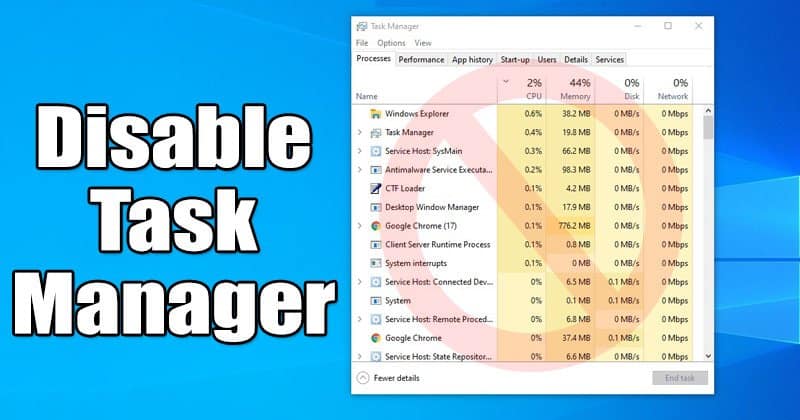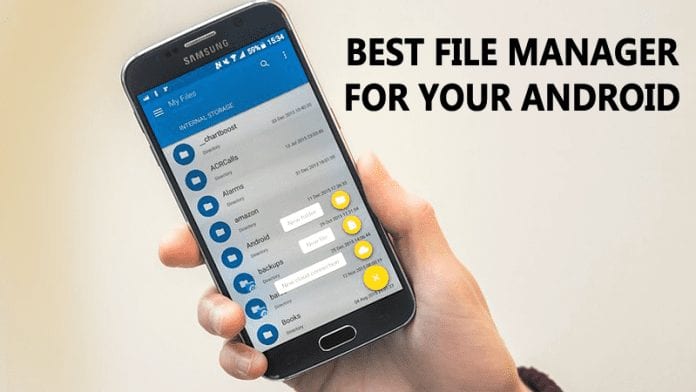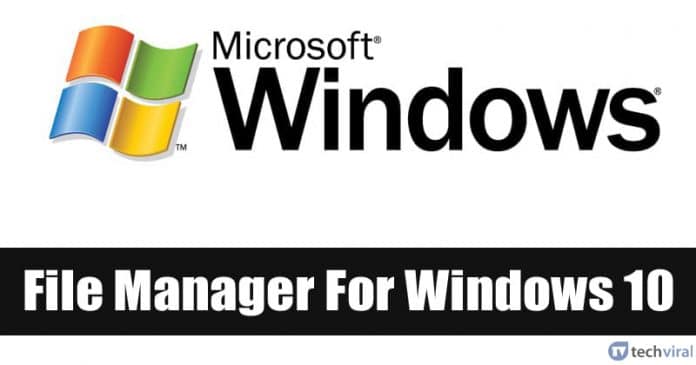Pokud pravidelně čtete technické novinky, možná víte, že Google právě vydal první vývojářskou ukázku Androidu 13. Ano, je to tak; Android 13 Developer Preview je otevřen pro testování, vývoj a zpětnou vazbu.
Pokud jste tedy vývojář nebo tester, můžete si stáhnout a nainstalovat vývojářský náhled Android 13 na podporované smartphony/tablety. Android 13 Developer Preview je nyní k dispozici všem vlastníkům Google Pixel Smartphone bez ohledu na to, zda jsou vývojáři.
„Android 13 Developer Preview“ však není zdaleka dokončen. To jednoduše znamená, že se vyskytnou chyby a problémy a je určen pouze pro vývojáře k testování.
Jinými slovy, pokud nevíte, jak Android funguje, je nejlepší přeskočit Developer Preview sestavení Androidu. Pokud jste však vývojář, můžete vyzkoušet tyto tři věci:
- Vyzkoušejte nové funkce a rozhraní API
- Otestujte kompatibilitu své aktuální aplikace
- Otestujte svou aplikaci pomocí změn, které se přihlásí
Seznam zařízení kompatibilních s Androidem 13
Před instalací náhledu Android 13 se ujistěte, že máte kompatibilní smartphony. Zde jsou smartphony, které mohou testovat Android 13.
- Pixel 4/XL
- Google Pixel 4a
- Pixel 4a 5G
- Pixel 5
- Google Pixel 5a
- Pixel 6
- Pixel 6 Pro
Jak nainstalovat Android 13 na chytrý telefon Google Pixel?
Instalace náhledu Android 13 je docela snadná, zejména na zařízeních Pixel. Nejprve musíte provést několik jednoduchých kroků sdílených níže.
1) Povolte možnosti vývojáře
První krok zahrnuje povolení možnosti pro vývojáře na vašem zařízení Google Pixel. Chcete-li to provést, musíte otevřít zásuvku aplikací a kliknout na aplikaci Nastavení.
V aplikaci Nastavení přejděte ke stažení a klepněte na možnost O telefonu. Poté v části O telefonu přejděte dolů a klepněte na Číslo sestavení. Musíte klepnout na číslo sestavení sedmkrát až osmkrát.
Jakmile začnete klepat na číslo sestavení, uvidíte vyskakovací okno, které vás informuje, že se chystáte stát vývojářem. Po dokončení se zobrazí zpráva o úspěchu ‘Blahopřejeme, jste vývojář!’
2) Povolte ladění USB a odblokování OEM
Po povolení možnosti vývojáře musíte otevřít Nastavení a najít Možnosti vývojáře. Klepněte na Možnosti vývojáře a povolte ladění USB spolu s odemknutím OEM.
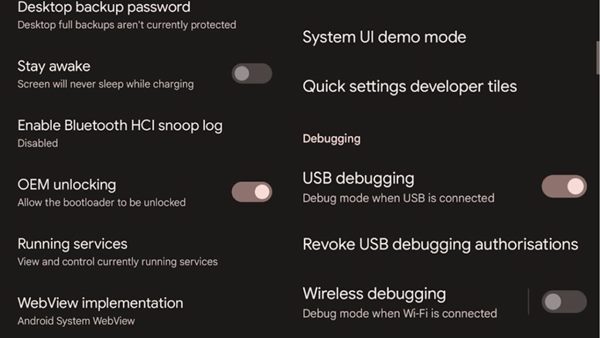
Tím povolíte možnost ladění USB na smartphonu Pixel. Nyní je váš telefon připraven k instalaci aktualizace Android 13 Preview.
3) Otevřete Android Flash Tool
Nástroj Android Flash Tool lze použít k instalaci sestavení systému Android na vaše zařízení. Po povolení ladění USB musíte otevřít webový prohlížeč počítače a přejít na flash.android.com webová stránka.
Důležité: Přestože jsme kroky uvedli, je nejlepší postupovat podle pokynů na obrazovce zobrazených na webu Android Flash Tool, abyste se vyhnuli chybám. Pokud proces nepůjde hladce, může vaše zařízení zablokovat. Pokračujte tedy na vlastní nebezpečí.
Tím se otevře web Android Flash Tool. Poté připojte telefon k počítači pomocí kabelu USB a znovu načtěte web. Nyní klikněte na tlačítko „Přidat nové zařízení“ a zobrazí se vaše připojené zařízení.
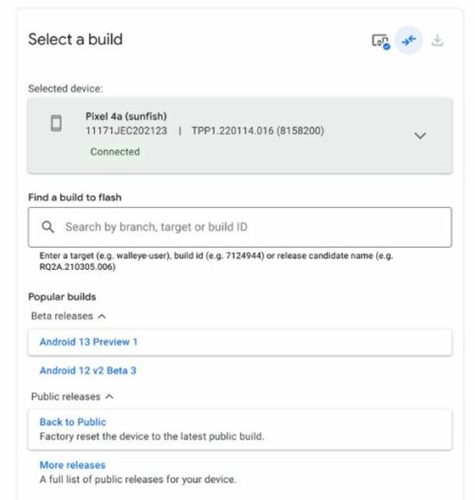
Vyberte své zařízení a na obrazovce smartphonu se zobrazí výzva k ladění USB. Musíte povolit výzvu. Na další obrazovce vyberte Android 13 Preview 1 a poté klikněte na Instalovat sestavení.
Jakmile se zobrazí varovná zpráva pro obnovení továrního nastavení, klepnutím na tlačítko potvrzení zahájíte proces. Tento krok také odemkne váš bootloader, pokud není odemčen. Po výzvě jednoduše odemkněte zavaděč pomocí tlačítka hlasitosti a napájení.
Po tomto procesu si nástroj Flash automaticky stáhne Android 13 Preview do vašeho počítače a nainstaluje jej do vašeho smartphonu. Proces je automatický, pouze se během tohoto období vyhněte interakci s telefonem.
Po několika minutách vás web Android Flash Tool požádá o uzamčení bootloaderu. Jednoduše vyberte „Start“ a poté pomocí tlačítka hlasitosti a vypínače telefonu uzamkněte bootloader.
Tím se do vašeho zařízení nainstaluje náhled Android 13. Webová stránka vám po instalaci zobrazí výzvu Instalace dokončena. Poté jednoduše odpojte telefon od počítače a budete používat Android 13 Preview.
A je to! Jsi hotov. Takto můžete nainstalovat Android 13 Developer Preview na zařízení Pixel. Doufám, že vám tento článek pomohl! Sdílejte to prosím také se svými přáteli. Máte-li v této souvislosti nějaké pochybnosti, dejte nám vědět do pole pro komentáře níže.